Stel Microsoft Windows 10 zo in dat applicaties automatisch worden afgesloten bij het afsluiten, en maak je nooit zorgen dat ze niet meer correct worden afgesloten.
Als toepassingen niet-opgeslagen gegevens hebben, toont Windows 10 standaard een "apps sluiten en afsluiten” scherm dat de gebruiker vraagt om “Sluit toch af" of "Annuleren“. Individuele toepassingen worden weergegeven als "Deze app voorkomt afsluiten" of "deze app zorgt ervoor dat je niet opnieuw kunt opstarten“. Als de gebruiker na ongeveer twee minuten geen keuze heeft gemaakt, keert hij terug naar het bureaublad en gaat hij niet verder met het proces Afsluiten of Opnieuw opstarten.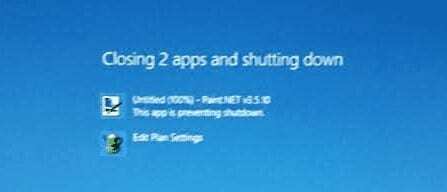
Als u wilt dat Windows 10 eenvoudig wordt afgesloten zonder een van deze prompts, kunt u dit probleem oplossen met een registerhack. Er zijn veel wijzigingen die u voor deze wijziging in het register moet aanbrengen. Voer de volgende stappen uit om deze instellingen in Windows 10 te importeren:
- Download de forcecloseshutdown.zip het dossier.
- Open de forcecloseshutdown.zip het dossier.
- Dubbelklik op de forcecloseshutdown.reg het dossier.
- Selecteer "Ja” op de prompt Gebruikersaccountbeheer.
- Selecteer "Ja” op de prompt van de Register-editor.
- Selecteer "Oke” op de tweede prompt van de Register-editor.
De registerinstellingen moeten worden geïmporteerd. U kunt nu alle toepassingen sluiten en Windows opnieuw opstarten om de instellingen van kracht te laten worden. Na de herstart zal Windows 10 u vanaf dat moment niet langer vragen om "Sluit toch af” en sluit automatisch alle applicaties bij het afsluiten of opnieuw opstarten. Alle niet-opgeslagen gegevens in applicaties gaan verloren omdat elke app eenvoudig geforceerd wordt gesloten.
Als u de wijzigingen die dit bestand maakt ongedaan wilt maken, kunt u de undoforcecloseshutdown.zip bestand en volg dezelfde stappen als hierboven om ze te importeren.